Ver e guardar resumo de e-mails no CRM
Ao interagir com os clientes por e-mail, necessita frequentemente de atualizar o sistema CRM com as informações mais recentes. A atualização manual do sistema CRM sempre que interage com os clientes por e-mail pode consumir muito tempo e ser propenso a erros. Além disso, poderia potencialmente adicionar ruído ao sistema CRM ao sobrecarregar os registos com as trocas de e-mail.
O Copilot para Vendas usa IA para resumir conversas de e-mail e fornece opções para copiar o resumo e adicionar o resumo ao seu sistema CRM como uma nota para um registo.
Quando disponível, o resumo inclui informações se o orçamento, os intervenientes, a necessidade e a hora são ou não mencionados no e-mail. Estas informações são apresentadas apenas para e-mails externos e quando detetadas com uma elevada probabilidade pela IA.
Requisitos de licença
A experiência abordada neste artigo é apresentada apenas para clientes Dynamics 365 Sales que estão a aceder aos recursos incluídos disponíveis com a sua licença Sales Copilot existente. As organizações que compraram o Copilot para Vendas verão a experiência totalmente integrada no Microsoft Outlook. Para mais informações, consulte Resumir um tópico de e-mail utilizando informações de vendas no Outlook.
Anatomia do resumo de e-mail
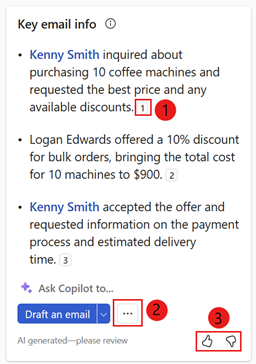
| Anotação | Descrição |
|---|---|
| 1 | Número da citação para mostrar o texto de e-mail utilizado para gerar um resumo. Mais informações: Ver origem de dados |
| 2 | Menu Mais opções para:
|
| 3 | Partilhe comentários ou conteúdos errados através da seta para cima ou da seta para baixo. Mais informações: Partilhar comentários |
Nota
- O resumo do e-mail só será gerado para os e-mails ou conversas de e-mail com mais de 1000 caracteres, ou seja, cerca de 180 palavras.
- O resumo do e-mail conterá até 400 caracteres.
- Depois de adicionar o resumo ao sistema CRM, pode editá-lo conforme necessário.
- Tem de verificar cuidadosamente o conteúdo gerado pela IA, pois pode ter erros. É da sua responsabilidade rever e editar os resumos gerados pela IA para se certificar de que são exatos e apropriados.
Idiomas suportados
Para ver uma lista de idiomas suportados, consulte Idiomas suportados.
Ver resumo do e-mail
No Outlook, abra ou responda ao e-mail de um cliente.
Abra o painel do Copilot para Vendas.
O resumo do e-mail é apresentado no cartão Informações importantes do e-mail.
Nota
O resumo do e-mail não é gerado nos seguintes casos:
- Quando o conteúdo do e-mail tiver menos de 1000 carateres.
- Quando o e-mail é encriptado.
Guardar o resumo do e-mail no CRM
No cartão Informações importantes do e-mail, selecione Mais opções (...) e, em seguida, selecione Guardar resumo em (CRM).
Em Selecionar um registo, selecione um dos registos sugeridos ou utilize a caixa de pesquisa para encontrar outro registo.
Se houver várias oportunidades relacionadas ao contacto, o Copilot para Vendas apresenta uma lista de oportunidades sugeridas, classificadas por IA, para guardar o resumo. Neste caso, a primeira oportunidade é selecionada por predefinição.
Nota
- Se o e-mail já estiver ligado a uma oportunidade, é selecionado por predefinição.
- Se nenhuma oportunidade for ligada, a oportunidade melhor classificada, que é determinada pelas oportunidades abertas disponíveis para a conta ou o contacto, e pelo conteúdo do e-mail, será selecionada por predefinição.
- Quando pesquisa por um registo, os resultados de pesquisa apresentam o nome do registo e os campos-chave selecionados pelo seu administrador. Para mais informações sobre os campos-chave, consulte Selecionar campos chave para a vista minimizada.
- Os resultados de pesquisa serão adicionados à lista de registos sugeridos, para que possa pesquisar e tentar novamente em segurança.
- Atualmente, pode guardar o resumo num registo usando o Copilot para Vendas.
- Pode ligar a todos os tipos de registo que estão ativados para atividades e adicionados ao Copilot para Vendas pelo seu administrador. Para obter mais informações sobre a adição de tipos de registo, consulte Adicionar um novo tipo de registo (ou um objeto do Salesforce).
- O Salesforce tem dois tipos de objetos de notas: "Notas e Anexos" e Notas (também conhecidas como Notas de Conteúdo). Pode utilizar qualquer um destes objetos para tomar notas e anexar aos registos do CRM. No entanto, o Copilot para Vendas suporta apenas o objeto "Notas e Anexos" pronto a utilizar. Se pretender que o Copilot para Vendas suporte o objeto de Notas, peça ao seu administrador para contactar o suporte da Microsoft.
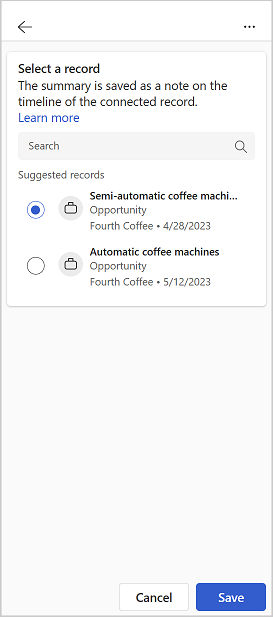
Selecione Guardar.
O resumo de e-mail é guardado no CRM como uma nota para o registo selecionado. Todas as notas do Copilot para Vendas partilham o mesmo assunto: "[Gerado por IA] Resumo do e-mail do Copilot para Vendas" e incluem o assunto do próprio e-mail, bem como o carimbo de data/hora quando a nota foi guardada.
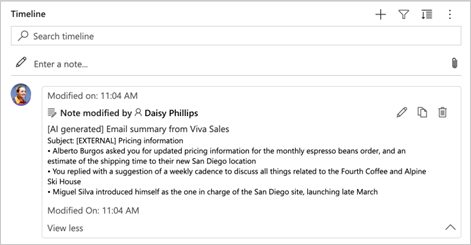
Ver origem de dados no resumo do e-mail
As informações identificadas a partir do CRM, tais como os registos de contacto e de conta, são apresentadas como uma origem de dados no resumo do e-mail para referência rápida.
Os dados do CRM no resumo do e-mail são apresentados com a cor azul. Selecione o conteúdo para ver informações sobre os dados do CRM. Também pode abrir um registo no CRM para ver os detalhes completos selecionando  no cartão de registo do CRM.
no cartão de registo do CRM.
Os dados de e-mail utilizados no resumo do e-mail são apresentados com números de citação. Selecione o número da citação para ver o texto exato da citação a partir do e-mail e o nome da pessoa que a fez.
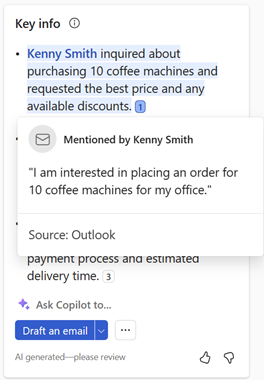
Partilhar comentários
Se tiver quaisquer comentários sobre o resumo do e-mail, poderá partilhá-los ao selecionar o ícone adequado na parte inferior do e-mail. Os seus comentários são valiosos e utilizamo-los para melhorar a funcionalidade.
Nota
Certifique-se de que não introduz informações pessoais durante a partilha de feedback.
Na parte inferior do resumo do e-mail, selecione
 or
or  .
.Depois de selecionar um ícone, obterá uma ligação Diga-nos mais.
Selecione a ligação para abrir o formulário de feedback.
Introduza a sua resposta no formulário de feedback e, em seguida, selecione Enviar.